win7应用图标快捷方式文字怎么去掉?
1、按下键盘到win+R调出运行窗口
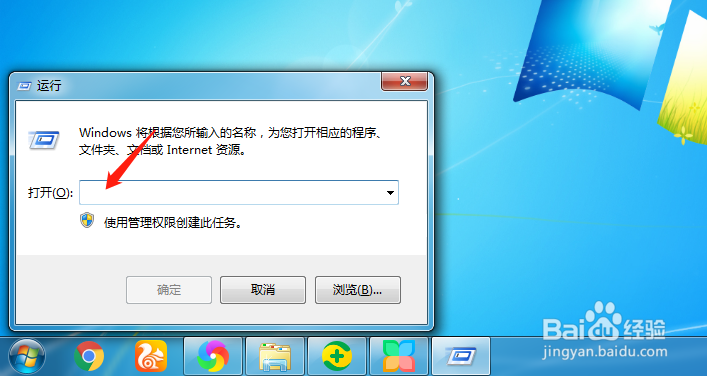
2、在搜索框中输入regedit,点击确定

3、进入注册表编辑器窗口,打开 HKEY _CURRENT_ USER
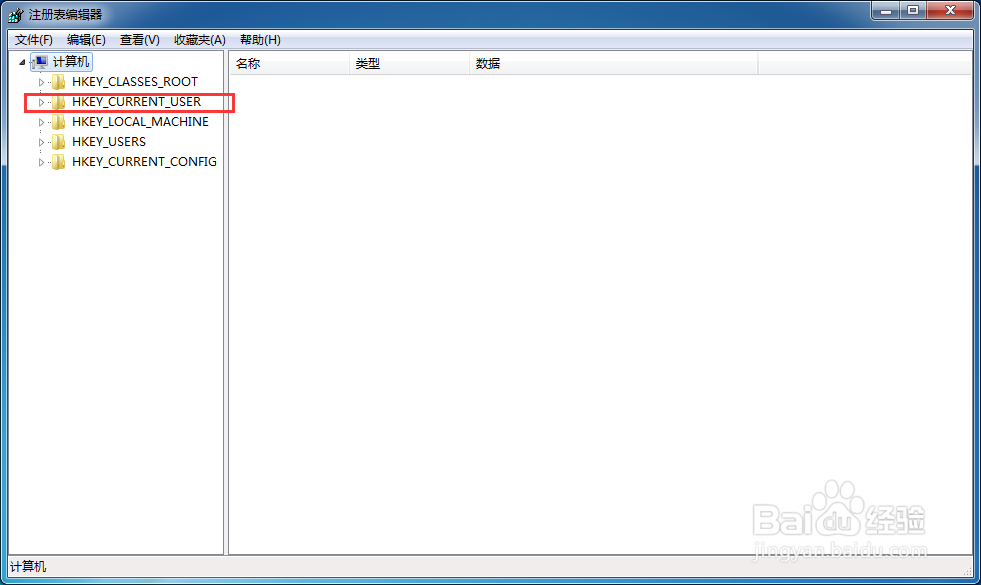
4、打开software

5、打开Microsoft

6、打开Windows

7、打开CurrentVersion
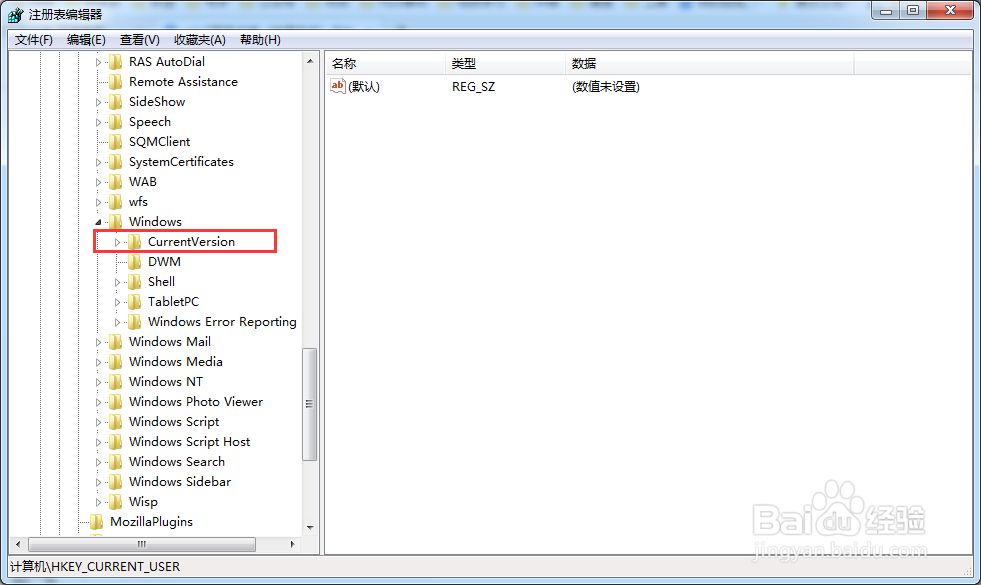
8、点击explorer

9、鼠标右键点击选中link

10、选择修改

11、将原来的值修改为0000 00 00 00 00
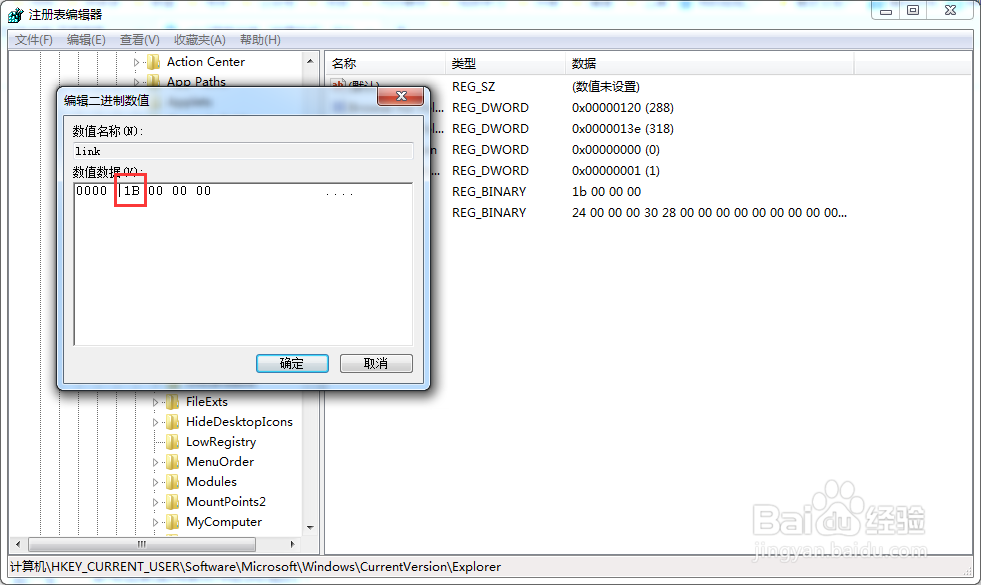
12、修改完成,点击确定,重启电脑
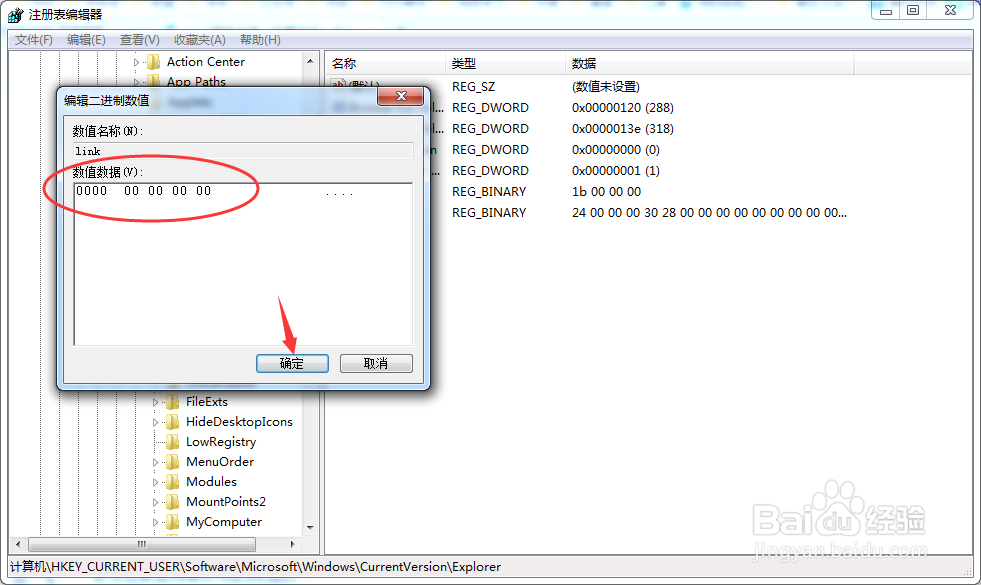
13、我们右键单击想要发送到桌面作为快捷方式的应用,选择发送到、桌面快捷方式
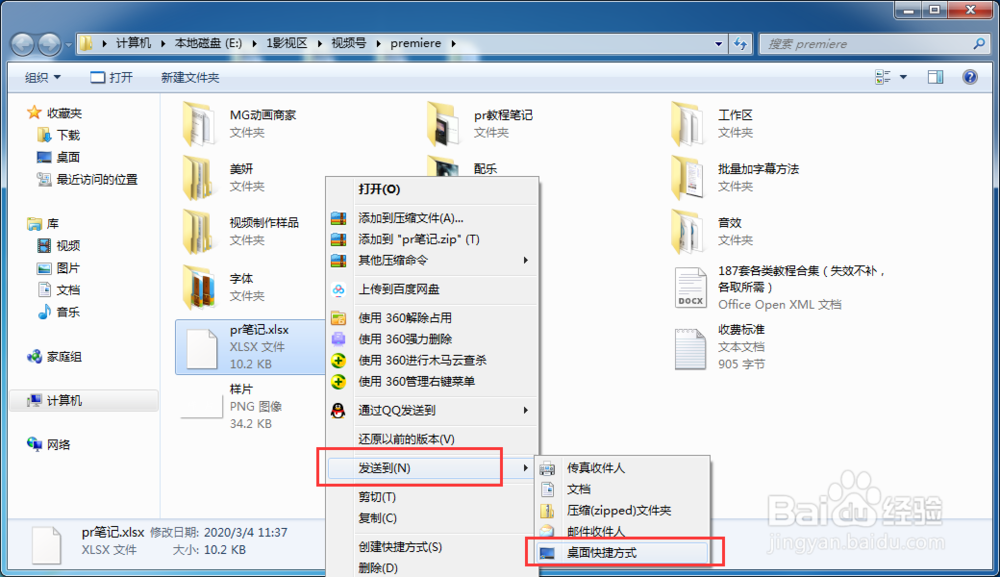
14、可以看到,当前桌面上的图标将不会再有快捷方式的文字字样了

1、按下键盘到win+R调出运行窗口
2、在搜索框中输入regedit,点击确定
3、进入注册表编辑器窗口,打开 HKEY _CURRENT_ USER
4、打开software
5、打开Microsoft
6、打开Windows
7、打开CurrentVersion
8、点击explorer
9、鼠标右键点击选中link
10、选择修改
11、将原来的值修改为0000 00 00 00 00
12、修改完成,点击确定,重启电脑
13、我们右键单击想要发送到桌面作为快捷方式的应用,选择发送到、桌面快捷方式
14、可以看到,当前桌面上的图标将不会再有快捷方式的文字字样了
声明:本网站引用、摘录或转载内容仅供网站访问者交流或参考,不代表本站立场,如存在版权或非法内容,请联系站长删除,联系邮箱:site.kefu@qq.com。
阅读量:67
阅读量:175
阅读量:25
阅读量:171
阅读量:132